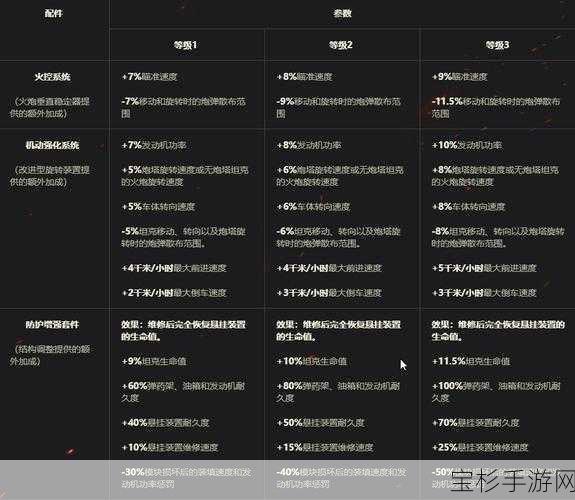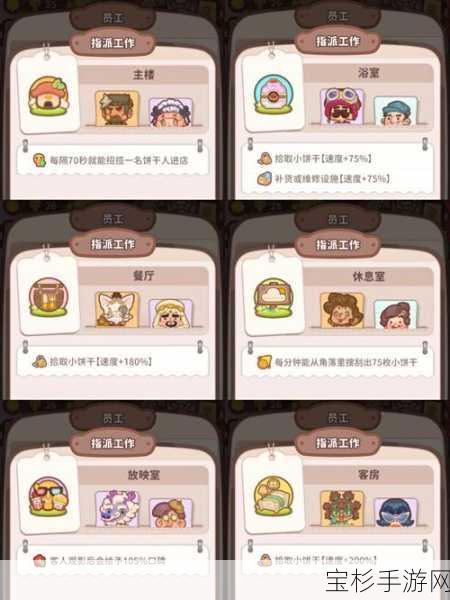本文目录导读:

在数字化时代,电脑已成为我们日常生活和娱乐不可或缺的工具,对于手游爱好者来说,一台性能卓越的电脑不仅能提升游戏体验,还能满足录制游戏视频、进行视频剪辑等多元化需求,面对琳琅满目的电脑配件和复杂的组装过程,许多新手往往感到无从下手,本文将详细介绍新手如何组装一台电脑,从选择合适的配件到具体的组装步骤和技巧,助你顺利完成组装,享受DIY的乐趣。
一、选择合适的配件
组装一台电脑,首先需要了解并选择合适的配件,以下是组装一台电脑所需的基本配件及其推荐:
1、中央处理器(CPU):作为电脑的“大脑”,CPU的性能对整个系统的运行速度有重大影响,推荐选择英特尔或AMD的处理器,如英特尔的酷睿系列或AMD的锐龙系列。
2、主板(Motherboard):主板是连接所有硬件的基础,确保选择与CPU兼容的主板,并考虑其扩展性、接口和功能,一线品牌如华硕、微星、技嘉等是不错的选择。
3、内存(RAM):内存影响电脑的多任务处理能力,对于手游爱好者来说,至少选择16GB的内存,如果预算充足,可以考虑升级到32GB,品牌推荐芝奇、威刚、金百达等。
4、显卡(GPU):显卡对于游戏性能至关重要,如果你打算进行游戏或图形设计,建议选择高性能独显,NVIDIA和AMD是显卡市场的两大巨头,如NVIDIA的RTX系列或AMD的RX系列。
5、存储设备:固态硬盘(SSD)速度快,适合系统盘和游戏安装;机械硬盘(HDD)容量大,适合存储视频和文件,推荐选择500GB SSD+1TB HDD的组合。
6、电源供应器(PSU):电源的选择至关重要,需确保其功率能够满足所有硬件的需求,并选择知名品牌以确保质量,推荐品牌有振华、海韵、长城等。
7、机箱:机箱的大小和散热性能会影响到整个系统的稳定性,选择一个散热性能良好、空间充足的机箱非常重要。
二、准备工具和工作环境
在开始组装电脑之前,确保你拥有以下工具:螺丝刀(通常十字螺丝刀为主)、防静电手环(以避免静电对硬件的损害)、一些扎带以及整齐的工作空间,选择一个宽敞、干净、通风良好的工作环境,避免静电和灰尘对硬件造成损害。
三、组装步骤和技巧
1、安装CPU:打开主板上的CPU插槽,确认CPU的插针与插槽的缺口对齐,小心地将CPU放入插槽中,确保其完全贴合,然后关闭插槽的锁扣,固定CPU。
2、安装散热器:在CPU表面均匀涂抹一层导热硅脂,以增强散热效果,将散热器对准CPU,然后按照说明书上的步骤进行安装,安装完成后,将散热器的风扇电源线连接到主板上的CPU_FAN接口。
3、安装内存:找到主板上的内存插槽,打开插槽两侧的锁扣,将内存条的金手指部分对准插槽,然后垂直插入插槽中,用力按下,直到锁扣自动扣上。
4、安装主板:将主板支架安装在机箱内部,以支撑主板,将主板上的接口对准机箱背面的I/O挡板,然后轻轻放入机箱中,用螺丝将主板固定在支架上。
5、安装电源:将电源放入机箱的电源仓位,用螺丝固定,确保电源的电缆可以方便地连接到主板和其他设备。
6、安装存储设备:将SSD或HDD放入机箱的相应仓位并用螺丝固定,将数据线连接到主板和存储设备上,并确保电源线正确连接。
7、安装显卡:找到主板的PCI-E插槽,打开锁扣,将显卡的金手指部分对准插槽,然后垂直插入插槽中,用力按下,直到听到“咔哒”声,使用螺丝将显卡固定在机箱上。
8、连接所有电缆:确保所有硬件之间的电缆连接正确,包括电源线、数据线和外设连接线,确保机箱前面板的开关、指示灯等线路连接妥当。
四、首次启动与BIOS设置
在完成所有硬件的安装后,通电进行首次启动,按下电源按钮,观察是否有风扇转动和指示灯亮起,如果无法启动,检查所有连接是否正确,启动后,进入BIOS设置,检查是否识别到所有硬件,并根据需要进行调整。
五、安装操作系统和驱动程序
在完成BIOS设置后,接下来需要安装操作系统,可以使用USB闪存驱动器或光盘进行安装,安装完成后,访问各硬件制造商的官方网站,下载并安装最新的驱动程序,包括显卡、声卡和主板等。
六、后期配置与维护
操作系统安装完成后,根据个人需求安装常用软件,如办公软件、浏览器和游戏等,定期对电脑进行维护是非常重要的,包括清理灰尘、监控温度和定期备份重要数据。
通过以上详细的步骤和技巧,相信新手也能顺利完成电脑的组装,组装一台电脑不仅是一项技术挑战,更是一次充满乐趣和成就感的体验,希望这篇文章能帮助你打造出一台性能卓越的电脑,享受更加流畅的手游体验。